- Autor Abigail Brown [email protected].
- Public 2023-12-17 06:45.
- Última modificación 2025-01-24 12:07.
Qué saber
- Activar Siri: Mantenga presionado corona digital en el costado del reloj, toque la pantalla + diga " Oye, Siri , " o levantar la muñeca + " Oye Siri."
- Llamar: Di " Llamar a [contacto]" o " Llamar a [contacto] en casa." Texto: Di " Envía un mensaje de texto a [contacto]."
- Direcciones: Di " Obtener indicaciones para llegar a [ubicación]." Recordatorios: Di " Recuérdame sobre [evento] a las [hora]. "
Este artículo explica cómo usar Siri en un Apple Watch Series 3 a Series 5.
Cómo hablarle a Siri con tu Apple Watch
Antes de continuar, asegúrese de que Siri esté configurado en su Apple Watch. Siri espera a que digas un comando antes de responder, lo que te permite completar tareas prácticamente con las manos libres.
Hay tres formas de activar un comando de Siri, según sus preferencias:
- Mantén presionada la Digital Crown en el lateral del Apple Watch.
- Toca la pantalla y di Oye Siri.
- Levanta la muñeca y di Oye Siri.
Puedes configurar la carátula de tu Apple Watch con la carátula de Siri para asegurarte de que Siri esté disponible en todo momento.
Conclusión
Siri puede realizar la mayoría de las tareas que su iPhone puede realizar sin necesidad de un control manual. Aquí hay una lista de diez excelentes comandos de Siri que puede comenzar a usar hoy.
Hacer una llamada telefónica
Una de las tareas más comunes realizadas con un Apple Watch es una simple llamada telefónica. Con la ayuda de Siri, puedes hacerlo realidad en tu Apple Watch. Todo lo que tienes que hacer es especificar qué número o contacto debe marcar Siri. Inicie Siri y diga Llamar a [contacto] en casa.
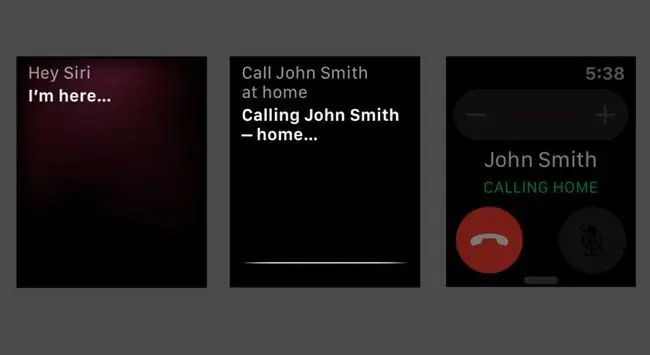
Enviar un mensaje de texto
Enviar un mensaje de texto es un simple comando de Siri. Comience activando Siri, luego diga Envíe un mensaje de texto a [contacto].
Siri te permite obtener una vista previa de tu mensaje antes de enviarlo. Si no desea enviarlo, seleccione No enviar. De lo contrario, dile a Siri que envíe tu mensaje.
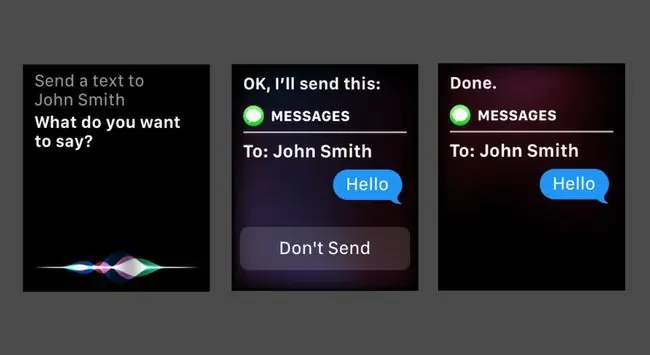
¿Solo tienes un número de teléfono? Puede enviar un mensaje de texto a números específicos. Di Envía un mensaje de texto al 1234567.
Obtener indicaciones
¿Quieres encontrar el Starbucks más cercano? Siri puede ayudarte con las indicaciones para llegar a cualquier lugar al que quieras ir. Inicie Siri y diga Obtener direcciones a [ubicación].
Siri te pide que elijas de una lista de ubicaciones más cercanas a ti. Elija uno de la lista y Siri mostrará las indicaciones en su reloj y en su iPhone.
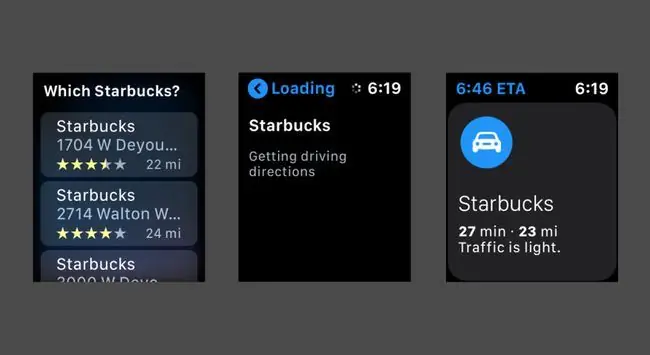
Si Siri sabe la dirección de tu casa, di Llévame a casa y Siri iniciará las indicaciones.
Crear un recordatorio
Si necesita agregar algo a una lista de compras y no tiene un bolígrafo, o quiere que Siri le recuerde que tiene una cita con el médico próximamente, use Siri para crear un recordatorio.
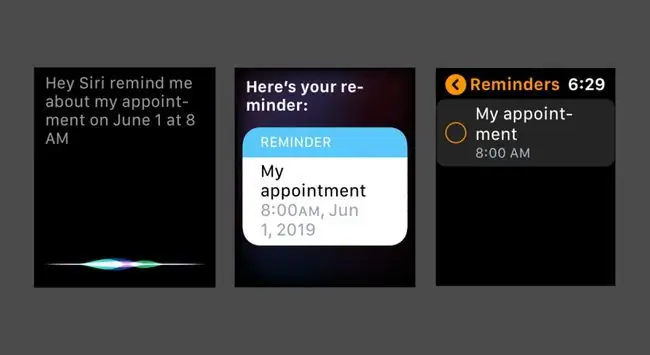
Dígale a Siri qué desea que se le recuerde en una fecha y hora específicas. Encontrará sus recordatorios dentro de la aplicación Recordatorios en su Apple Watch y en su iPhone. Siri también te envía una notificación cuando es el momento.
Para configurar un recordatorio, inicia Siri y di Recuérdame sobre [evento o elemento] a las [hora].
Ejercítate
Cuando estés listo para ponerte en forma, Siri puede ayudarte iniciando una nueva sesión de entrenamiento para realizar un seguimiento de tu progreso. Di Ve a caminar tres millas o realiza alguna otra actividad.
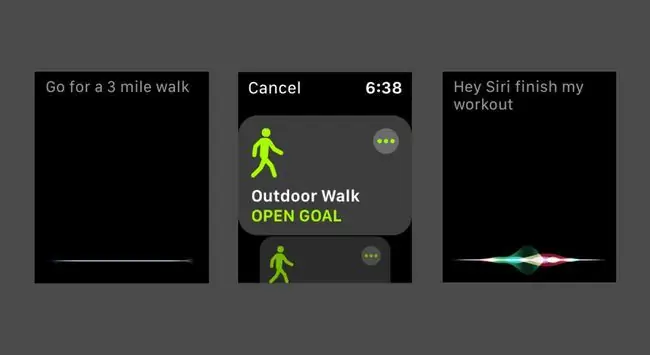
Asegúrate de decirle a Siri exactamente lo que quieres hacer. Siri abre Entrenamiento para realizar un seguimiento de su caminata o entrenamiento. Cuando termines, di Terminar mi entrenamiento.
Activar modo avión
Cuando estés abordando un vuelo o no quieras que te molesten, pídele a Siri que active el modo avión. Di Activar modo avión.
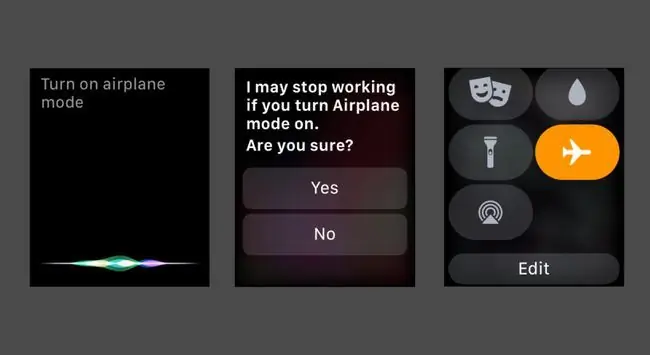
Después de activar el modo avión, no puedes usar Siri hasta que lo apagues manualmente.
Obtener respuestas
Si desea saber cuántas millas hay hasta Nueva York u olvidar cuántos días hay en junio, use Siri para obtener respuestas rápidamente. Hazle cualquier pregunta a Siri, como:
- ¿Qué hora es en Nueva York?
- ¿Cuántas tazas hay en un galón?
- ¿Por qué el cielo es azul?
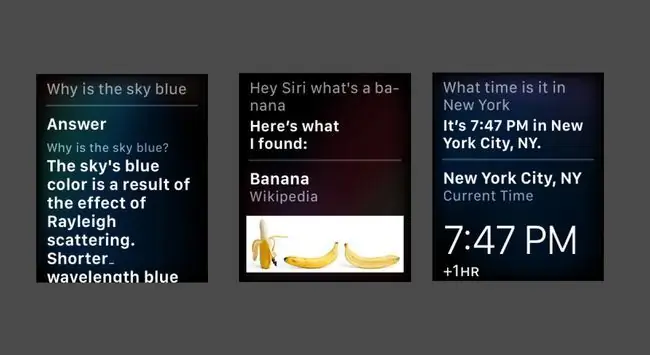
Siri usa la información que se encuentra en línea y en su Apple Watch para responder sus preguntas. Por lo tanto, también puede hacerle preguntas personales a Siri, como cuándo es su próxima reunión.
Lanzar una moneda
Para ayudarte a tomar algunas de las decisiones más difíciles de la vida, puedes pedirle a Siri que lance una moneda. Di Tira una moneda, y Siri proporciona una respuesta de 50-50: cara o cruz. ¡No se requiere moneda!
Si no te gusta el resultado, pídele a Siri que cambie de nuevo.
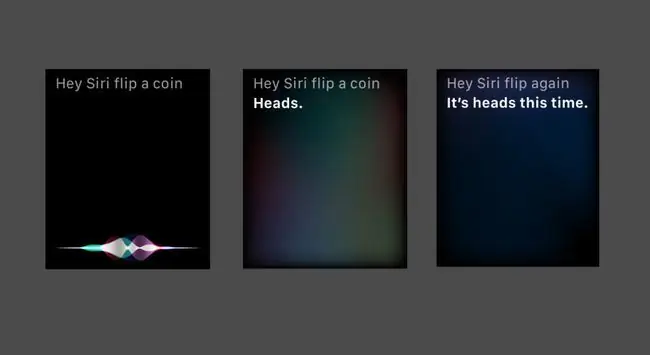
Establecer una alarma
Siri es excelente para configurar alarmas desde tu Apple Watch, incluido el día y la hora en que te gustaría configurar la alarma. Di Establece una alarma para [fecha] a las [hora], y Siri programa la alarma por ti.
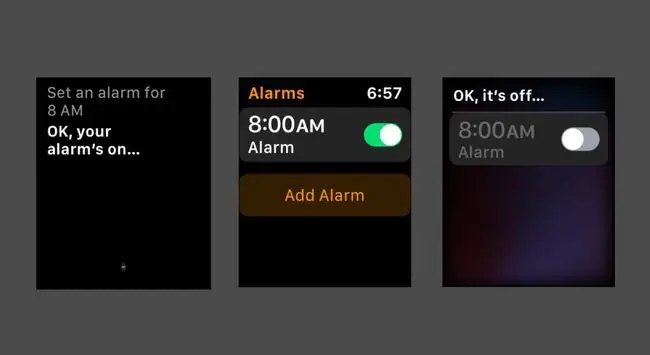
Si quieres cancelar una alarma, dile a Siri que la apague.
Buscar imágenes
Hay muchas razones por las que puede querer encontrar imágenes sobre la marcha. Por ejemplo, es posible que necesite saber cómo es la bandera de un país. O tal vez quieras ver fotos de un evento reciente.
En cualquier caso, dile a Siri que busque imágenes por ti. Di, por ejemplo, Muéstrame fotos de la Met Gala, o Muéstrame fotos de Italia.
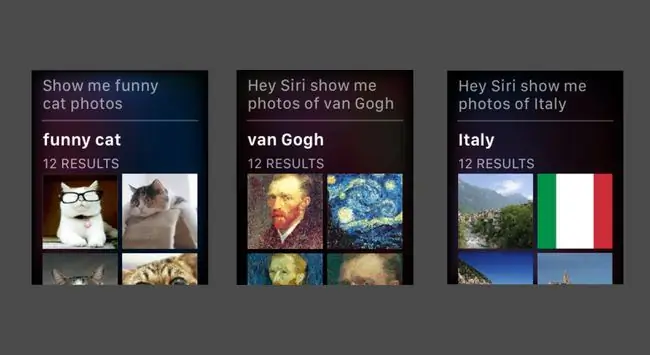
¿Quieres buscar tus fotos? Dile a Siri que abra tus fotos o que abra un álbum específico.






